Как исправить ошибку Outlook 0X800408FC в Windows 11/10
Сообщения об ошибках обычно указывают на причину проблемы, с которой вы столкнулись. В этом случае сообщение об ошибке Outlook 0X800408FC(Outlook Error 0X800408FC) сообщает вам, что это вызвано двумя факторами: вы не в сети или неправильное имя сервера. Это похоже на проблему застревания писем в папке «Исходящие»(emails stuck in the Outbox) .
The server name you entered cannot be found on the network (it might be down temporarily). Please verify that you are online and that the server name is correct.
Если вы в сети, то можете быть почти уверены, что проблема в неправильном имени сервера. Но это не всегда так. После обновления Windows пользователи получают эту ошибку, даже если имя их сервера правильное.
Исправить ошибку Outlook 0X800408FC
В этом руководстве показано, как исправить ошибку Outlook 0X800408FC. Следуйте приведенным ниже инструкциям по устранению неполадок, чтобы восстановить Outlook .
- Подтвердите, что вы подключены к Интернету.
- Исправьте настройки учетной записи электронной почты Outlook .
- Исправьте настройки почтового сервера.
- Разрешите(Allow Outlook) файлы Outlook через брандмауэр.
- ПИНГ вашего почтового сервера.
- Используйте Outlook в безопасном режиме.
Продолжайте(Continue) читать, пока я разбиваю приведенные выше решения на подробные шаги.
1] Подтвердите(Confirm) , что вы подключены к Интернету
Прежде чем сходить с ума по устранению ошибки Outlook 0X800408FC(Outlook Error 0X800408FC) , вы должны знать, что проблема чаще всего возникает из-за проблем с подключением. Поэтому проверьте подключение к Интернету, чтобы убедиться, что вы в сети.
Проверьте значок сети на панели задач, чтобы убедиться, что она подключена. Если вы сомневаетесь, наведите на него указатель мыши. Если он говорит, что не подключен, это корень ошибки Outlook 0X800408FC. Либо запустите веб-браузер и посетите любой сайт, например thewindowsclub.com. Если он не открывается, почините свой интернет .
2] Исправьте(Correct) настройки учетной записи электронной почты Outlook .
Еще одним фактором, который может вызвать ошибку Outlook 0X800408FC, являются неправильно настроенные параметры учетной записи электронной почты Outlook , например неправильное имя сервера. Чтобы решить эту проблему, вам нужно вернуться к чертежной доске и перенастроить Outlook .
3] Исправьте(Correct) настройки почтового сервера
Запустите Outlook и щелкните меню « Файл»(File) . Выберите « Настройки учетной записи»(Account Settings) на правой панели. В раскрывающемся списке выберите « Настройки сервера(Server Settings) » .
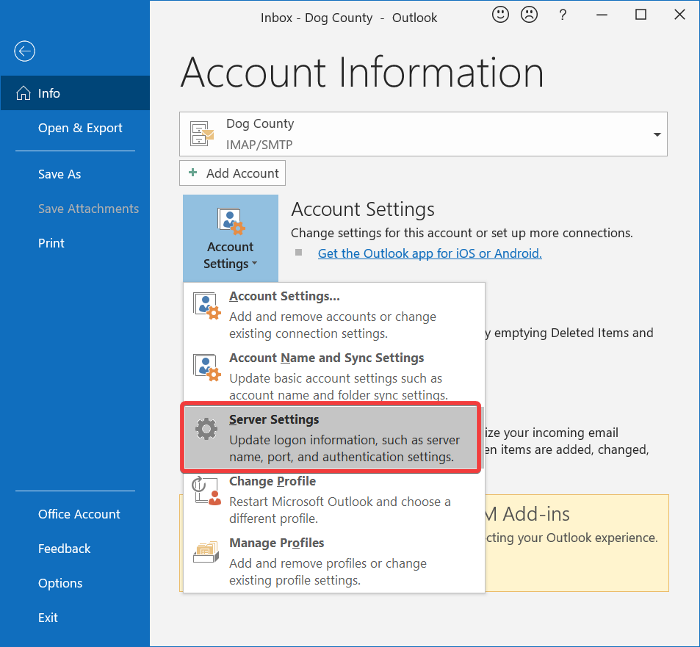
Подтвердите правильность имени пользователя, пароля, сервера, порта и методов шифрования. Если вы сомневаетесь, используйте следующие варианты, где это применимо:
- Порт входящего сервера (POP3): 995 или 993
Порт исходящего сервера (SMTP): 465 - Установите флажок Мой исходящий (SMTP) сервер требует аутентификации .(My outgoing (SMTP) server requires authentication)
- После этого нажмите кнопку ОК(OK) , чтобы сохранить изменения и перезапустить Outlook .
4] Разрешить(Allow Outlook) файлы Outlook через брандмауэр
Брандмауэр Windows защищает вашу систему от вредоносных действий. Поэтому это решение не рекомендуется. Я советую вам попробовать это только для того, чтобы увидеть, не является ли это причиной ошибки Outlook 0X800408FC(Outlook Error 0X800408FC) .
Нажмите клавишу(Press) Windows и(Windows) найдите Брандмауэр. (Firewall.)Откройте брандмауэр Защитника Windows в режиме повышенной безопасности(Windows Defender Firewall with Advanced Security) из предложений.
Выберите « Правила(Inbound Rules) для входящих подключений» и щелкните меню « Действие»(Action) .
В раскрывающемся списке выберите « Новое правило»(New Rule) .
В окне « Тип правила(Rule Type) » выберите параметр « Программа(Program) » и нажмите кнопку « Далее ».(Next)
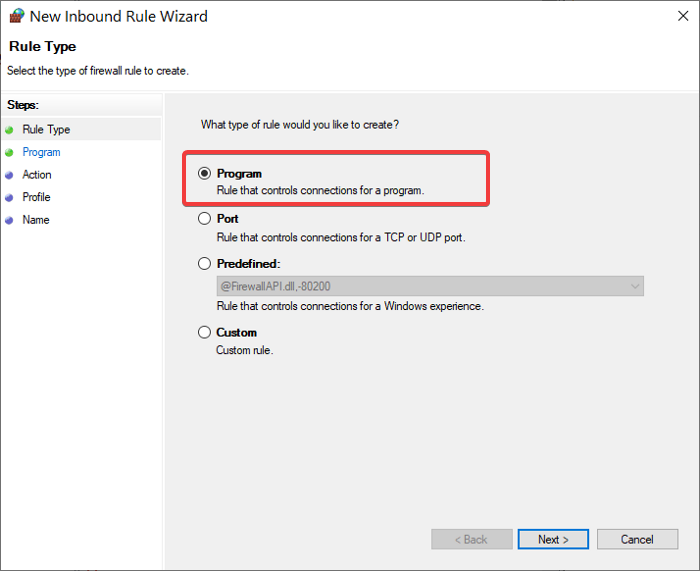
Выберите «Путь к этой программе» и нажмите кнопку « Обзор(Browse) » . Перейдите по следующему пути:
C:\Program Files\Microsoft Office\root\Office16
ПРИМЕЧАНИЕ(NOTE:) . Путь может отличаться в вашей установке и версии Outlook , особенно в части (Outlook)Office16 . Получите правильный каталог, щелкнув правой кнопкой мыши значок Outlook и выбрав Открыть местоположение файла(Open file location) .
В этом каталоге выберите Outlook.exe и нажмите « Открыть». (Open.)Нажмите кнопку Далее(Next) , чтобы продолжить.
Выберите «Разрешить подключение»(Allow the connection) и нажмите « Далее».(Next.)
Установите(Mark) флажки рядом с Домен(Domain) , Частный(Private) и Общедоступный(Public) . Щелкните (Click) Далее.(Next.)
Наконец, дайте правилу имя и необязательное описание. Нажмите кнопку « Готово(Finish) » , чтобы завершить процесс.
5] PING ваш почтовый сервер
Пинг — это сетевой процесс, который проверяет связь между определенным каналом. Он также используется для подтверждения того, что сетевое назначение доступно.
Во- первых(First) , найдите правильный почтовый сервер и откройте командную строку(Command Prompt) . В этом руководстве мы предполагаем, что ваш почтовый сервер — mail.yourhost.com .
В окне командной строки(Command Prompt) введите следующую команду с предположением о вашем почтовом сервере:
ping mail.yourhost.com
Не забудьте изменить часть mail.yourhost.com на фактический адрес почтового сервера. Нажмите клавишу ENTER(ENTER) после ввода вышеуказанной команды, чтобы запустить ее.
Вы должны получить ответ от почтового сервера или ошибку в процессе. Если в ответе говорится, что время ожидания службы истекло или не удалось найти хост, то почтовый сервер не работает, работает неправильно или вы не в сети.
6] Используйте Outlook в безопасном режиме
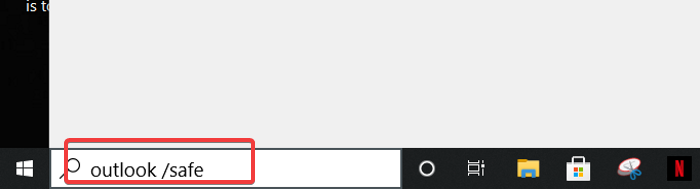
Теперь, когда мы устранили неполадки с подключением и учетной записью Outlook , следующим шагом будет подтверждение того, что само приложение Outlook не содержит ошибок. (Outlook)Для этого вы используете безопасный режим(Safe Mode) .
Этот метод также проверяет наличие проблем в вашем профиле. Вот как это сделать.
Нажмите клавишу(Press) Windows и(Windows) щелкните поле поиска внизу.
Введите(Enter) следующую команду и нажмите ENTER .
outlook.exe /safe
Далее выберите профиль. В случае возникновения проблемы вы немедленно получите уведомление о повреждении вашего профиля или конфликте с надстройками или другим программным обеспечением.
Надеюсь(Hope) , что- то здесь помогло вам исправить вашу ошибку.
Related posts
Outlook Error 80041004 Синхронизация вашего folder hierarchy
Fix Unknown Error 0x80040600 на Microsoft Outlook
Как исправить Outlook Error 0x800CCC0E на Windows 10
Как исправить Error Code 0x80190194 - 0x90019 на Windows
Как я могу исправить Outlook Error Code 0x80040154
Как оптимизировать Outlook mobile приложения для вашего телефона
Текущий mail client не может соответствовать messaging request - Outlook error
Stop Outlook от автоматической добавления событий Calendar из электронных писем
Как установить Expiration Date and Time для электронных писем в Outlook
Невозможно загрузить вложения от Outlook Web App
Как создать и настроить ID custom domain email в Outlook
Как исправить ошибку Outlook «Извините, у нас возникли проблемы с открытием этого элемента»
Outlook.com не получает или отправлять электронные письма
Как исправить ошибку отключения Outlook в Windows
Font size Изменения при ответе на электронную почту в Outlook в Windows 10
Convert NSF до PST Использование бесплатных NSF до инструментов PST converter
Как включить Dark Mode в OneNote or Outlook
Как использовать Gmail From Outlook.com interface
Как автоматически Forward Email в Microsoft Outlook
Как создавать и добавить Holidays на Outlook Calendar
